lip 17th, 2008
Filtry w Google Analytics – część 2
Post ten jest drugą częścią wpisu poświęconego zagadnieniu filtrów w Google Analytics.
Poprzedni post:
Następny i ostatni post z tej serii:
Jak już wspominałem filtry są jednym z najważniejszych elementów Google Analytics. Nie da się wykorzystywać potencjału Google Analytics bez ich znajomości
Filtry niestandardowe
Filtry niestandardowe są czwartym i jednocześnie najważniejszym typem filtrów. Ten typ filtrów umożliwia tworzenie elastycznych i dopasowanych do naszych potrzeb raportów.
Po wyborze typu filtru Filtr niestandardowy w interfejsie Google Analytics będziemy widzieli następujące opcje do wyboru:
Na ekranie tworzenia nowego filtra masz kilka opcji wyboru, których dokładny opis znajdziesz poniżej.
- Nazwa filtru identyfikuje filtr w Menedżerze filtrów – może być dowolna nazwa.
- Typ filtru – wybór rodzaju filtra (opis w poprzednim poście i w dalszej części tego posta)
- Pole filtru – określa rodzaj informacji zbieranych przez filtry (opis w następnym podpunkcie)
- Wzorzec filtru – wyrażenie, które określa zakres zbierania danych (czyli przekazanie systemowi informacji na temat tego, które dokładnie segment danych z witryny powinien on brać pod uwagę przy przetwarzaniu danych i tworzeniu raportu).
- Z uwzględnieniem wielkości liter – powinno być zaznaczone „Tak” w sytuacji, kiedy filtr ma rozróżniać wielkość liter w badanych danych (np. ważna jest wielkość liter w adresach URL). W 90% przypadków pole to powinno być zaznaczone na nie.
Pola filtru – najważniejszy element
Polem filtru jest każdy rodzaj informacji o witrynie zbierany przez silnik Google Analytics. Google Analytics zbierając dane na temat strony internetowej dzieli je na poszczególne kategorie (np. adres IP użytkownika, słowa kluczowe z bezpłatnych wyników wyszukiwarki Google, adresy URL podstron badanej witryny itp).
Tworząc filtr określamy Pole filtru, aby przekazać systemowi, jakiego typu dane z witryny chcemy mieć w tworzonym raporcie.
Przykłady
- Identyfikator URI żądania -jest to ta część adresu URL podstrony, którą występuje po nazwie domeny internetowej (np. w przypadku adresu internetowego http://www.ittechnology.us/mapa-strony/ Identyfikator URI żądania to /mapa-strony/)
- Nazwa hosta – jest to pełna nazwa domeny określonej strony internetowej (np. w przypadku adresu internetowego http://www.ittechnology.us/mapa-strony/ nazwa hosta to www.ittechnology.us )
- Skierowanie – w przypadku, kiedy użytkownik trafil na witrynę za pośrednictem linku z innej strony internetowej zmienna Skierowanie określa dane dotyczące tej zewnętrzenej witryny
- Źródło kampanii – kanał ruchu, który przynosi użytkowników określonej witrynie internetowej; skąd użytkownik przybył na witrynę internetową. Przykładami źródła ruchu są np. google (ruch z google), onet.pl (przekierowania z strony www.onet.pl).
- Medium kampanii – klasyfikacja kanału ruchu, który dostarczył użytkowników określonej witrynie internetowej, jak użytkownik przybył na stronę internetową. Przykładami medium kampanii są np. organic (ruch organiczny), cpc (ruch sponsorowany).
- Hasło kampanii – odnosi się do słów kluczowych, które powodują wyświetlenia w kampaniach reklamowych w wyszukiwarkach (np. słowa kluczowe kampanii linków sponsorowanych AdWords).
Opis wszelkich dostępnych opcji dla pola Pola filtru możesz znaleźć na stronie pomocy.
Najważniejsze rodzaje filtrów niestandardowych
Tworząc filtr niestandardowy wybieramy Typ filtru (pole Typ filtru), które określa, w jaki sposób sam system będzie przetwarzał dane w tworzonym profilu. Poniżej przedstawię najważniejsze typy filtrów niestandardowych.
- Wyklucz
Ten rodzaj filtru wyklucza dane o Odwiedzinach, które pasują do wzorca zdefiniowanego przez nas w polu Wzorzec filtru.
Przykład
Poprzez ten filtr możemy stworzyć filtr, który będzie wykluczał dane o Odwiedzinach użytkowników, którzy korzystają z przeglądarki Netscape.
Typ filtru: Filtr niestandardowy > Wyklucz
Pole filtru: Program przeglądarki użytkownika
Wzorzec filtru: Netscape
Z uwzględnieniem wielkości liter: Nie
- Włączanie
Ten rodzaj filtru uwzględnia odwiedziny dla wzorca, zdefiniowanego przez nas w polu Wzorzec filtru.
Przykład
Mamy witrynę internetową http://www.mojastrona.pl/ , która ma również subdomenę http://www.forum.mojastrona.pl/ . Kod śledzenia został zainstalowany w obrębie całej witryny, ale chcielibyśmy otrzymywać raporty zawierające dane an temat ruchu internetowego tylko w obrębie subdomeny http://www.forum.mojastrona.pl/ .
Wówczas wybór danych w obrębie widoku Dodaj filtr do profilu powinien wyglądać następująco:
Typ filtru: Filtr niestandardowy > Uwzględnij
Pole filtru: Nazwa hosta
Wzorzec filtru: forum\.mojastrona\.pl
Z uwzględnieniem wielkości liter: Nie
Spowoduje to wykluczenie całego ruchu, który nie został zarejestrowany w subdomenie forum.mojastrona.pl
- Wyszukaj i zamień
Filtr ten służy do zamiany określonego wyrażenia na inny wyrażenie według zdefiniowanej przez nas reguły. Najczęściej używa się go do zamiany skomplikowanych identyfikatorów w adresie URL, aby uzyskiwane raporty się lepiej czytało.
Przykład
Mamy stronę internetową, której podstrona „O nas” ma brzydki adres http://www.mojastrona.pl/sklep/files/cart.php?page=o_nas w wyniku czego w raportach pojawia się ona jako /sklep/files/cart.php?page=o_nas a chcialibyśmy, aby pokazywała się pod nazwą /o-nas/
Za pomocą funkcji Wyszukaj i zamień można zamienić w raportach nazwy identyfikatorów poszczególnych podstron na przyjazne dla użytkownika (wybierając w polu Pole filtru wartość Identyfikator URI żądania) .
Typ filtru: Filtr niestandardowy > Wyszukaj i zamień
Pole filtru: Identyfikator URI żądania
Wyszukiwany ciąg: /sklep/files/cart.php?page=o_nas
Zamień ciąg: /o-nas/
Z uwzględnieniem wielkości liter: Nie
- Filtr zaawansowany
Opcja Filtr zaawansowany umożliwia utworzenie pola raportu z jednego lub dwóch innych pól, na których wykonywane są działania przy użyciu wyrażeń regularnych. W ten sposób możemy tworzyć raporty ujmujące dokładnie te dane, które nas najbardziej interesują w Google Analytics. Szczegółowe wykorzystanie tego raportu zostanie opisane w ostatnim poście z cyklu wpisów poświęconych zagadnieniu filtrów w Google Analytics.
W przypadku, kiedy uznasz strone za przydatna dodaj na swojej stronie link do niej.
Po prostu skopiuj i wklej link podany nizej (Ctrl+C to copy)
Wyglad linku po wklejeniu na stronie: Filtry w Google Analytics – część 2
Dodaj link do:
| | | Y! MyWeb | +Google
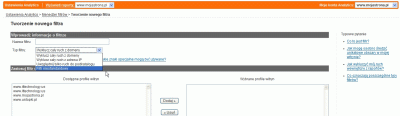
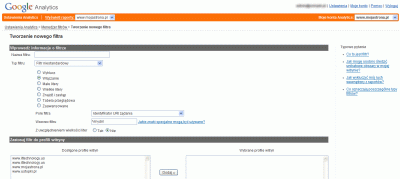
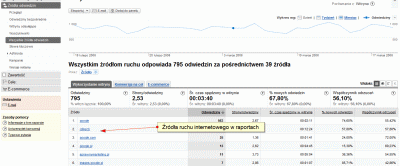
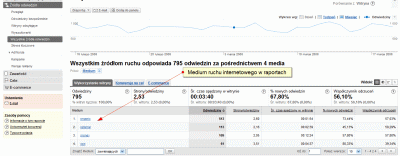

Pierwsza część „Poufny: Filtry w Google Analytics – część 1” nie istnieje. 🙂 chyba ustawiłeś jako prywatny w administracji WP.
Dzięki za info :)! Zapomniałem, że na końcu posta zmieniłem adres docelowy (w momencie, kiedy on jeszcze był poufny)…
[…] Filtry w Google Analytics – część 2 […]
Mariusz, wydaje mi się, że w opisie niestandardowego wyszukaj i zamień jest błąd:
podałeś:
Typ filtru: Filtr niestandardowy > Wyszukaj i zamień
Pole filtru: Nazwa hosta
Wyszukiwany ciąg: /sklep/files/cart.php?page=o_nas
Zamień ciąg: /o-nas/
Z uwzględnieniem wielkości liter: Nie
Zamiast pola filtru Nazwa hosta
powinno być chyba: Identyfikator URI żądania
Prosiłbym o potwierdzenie i ew. update postu 😛
Dzięki za info. Masz rację w tym względzie. Opis filtra był prawidłowy, w „Pole filtru” wkradł się chochlik 🙂 Jeszcze raz dzięki
[…] Filtry w Google Analytics – część 2 […]
w jaki sposób odfiltrować odwiedziny poniżej 1 sekundy?
Ten post powinien pomóc Ci w takim rozwiązaniu – http://www.ittechnology.us/jak-pokazac-realny-wskaznik-odrzucen-w-google-analytics/
[…] “other”, należy wydzielić dodatkowe profile dla określonych kategorii treści, ograniczone filtrami lub też wykorzystywać raporty […]
Czy w momencie kiedy chcę wydzielić ruch z domeny głównej i 3 subdomen to dla subdomen powinien być użyty filtr: Uwzględnij
i
Typ filtru: Filtr niestandardowy > Uwzględnij
Pole filtru: Nazwa hosta
Wzorzec filtru: forum\.mojastrona\.pl
a dla domeny głównej powinnam dodać filtr
wykluczania tych 3 subdomen, czyli:
Typ filtru: Filtr niestandardowy > wyklucz
Pole filtru: Nazwa hosta
Wzorzec filtru: forum1\.mojastrona\.pl
i
Wzorzec filtru: forum2\.mojastrona\.pl
Wzorzec filtru: forum3\.mojastrona\.pl
??